유튜브 Something went wrong 오류 해결 방법(유튜브 원숭이 오류)

엣지 브라우저로 유튜브를 보다가 갑자기 처음 보는 오류가 뜨는 걸 확인했다. 'Something went wrong' 오류 메시지가 뜨면서 유튜브 영상이 재생되지 않는 문제였다. 이번 글에서는 유튜브에서 Something went wrong 오류가 발생했을 때 대처할 수 있는 방안 5가지를 정리해본다.

유튜브 Something Wrong 오류 해결 방법 5가지
유튜브에서 영상을 재생할 때 Something Wrong 오류가 생겼다면 브라우저 업데이트, 구글 계정 장치에서 로그아웃, 구글 계정 비밀번호 변경, 브라우저 재설치, 다른 브라우저를 활용하는 5가지 방법을 통해 해결할 수 있다. 하나씩 자세히 살펴본다.
1. 브라우저 업데이트
사용하고 있는 웹 브라우저 버전이 낮을 경우 유튜브 오류가 발생할 수 있다. 브라우저 업데이트는 사용하는 브라우저의 설정 창으로 들어가서 진행할 수 있다. 엣지 브라우저의 경우 오른쪽 상단에 있는 점 3개 버튼을 클릭하고 설정에 들어가서 맨 아래에 있는 브라우저 정보를 클릭하면 브라우저 버전을 확인할 수 있다.
업데이트가 필요하다면 업데이트를 진행한 후 다시 유튜브에 접속해본다. 여전히 오류가 해결되지 않는다면 다음 단계로 넘어간다.
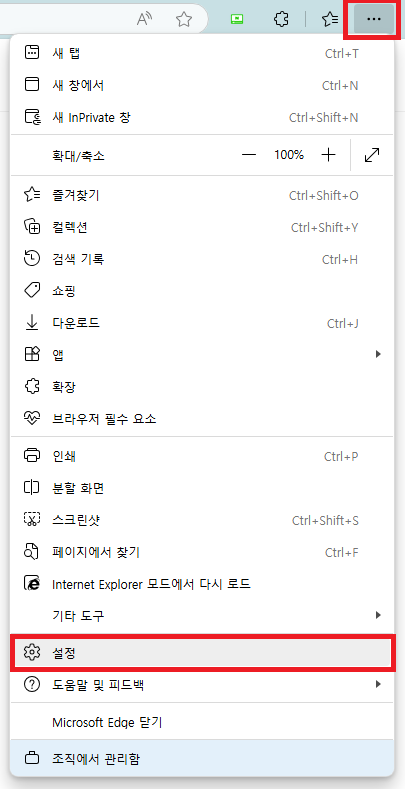


2. 구글 계정에서 로그아웃 후 다시 로그인
다음 단계는 브라우저에로 로그인 된 구글 계정에서 로그아웃 하고 다시 로그인하는 것이다. 유튜브 오류가 구글 계정 때문에 발생할 수 있기 때문이다. 유튜브 Something Wrong 오류는 대부분 이 방법으로 해결된다. 유튜브에서 로그아웃 하는 방법은 오른쪽 상단 프로필 아이콘을 클릭하고 '계정 전환', '로그아웃'을 순서대로 클릭하면 된다.



3. 구글 계정 비밀번호 변경
로그아웃 후 로그인 방법으로도 해결이 안되면 구글 계정의 비밀번호를 바꿔보는 방법으로 오류를 해결할 수도 있다.
4. 브라우저 재설치
구글 계정에 문제가 없다면 브라우저의 문제를 의심해봐야 한다. 브라우저를 삭제하고 다시 설치하는 방법을 사용해보는 것이 좋다. 컴퓨터에서 가장 확실한 오류 해결 방법은 포맷과 재설치이기 때문이다. 다수가 사용하는 브라우저인 엣지, 크롬, 웨일 브라우저 등은 인터넷에서 무료로 편하게 다운 받을 수 있다.


5. 다른 브라우저 활용하기
사용하고 있는 브라우저에서 도저히 유튜브 오류가 해결되지 않을 경우 최후의 해결책은 다른 브라우저를 통해 유튜브를 시청하는 것이다. 엣지 브라우저에서 문제가 발생했다면 크롬 브라우저를, 크롬 브라우저에서 문제가 발생했다면 엣지 브라우저를 사용하는 것이다. 단순하지만 가장 빠르면서도 쉬운 해결책이다. 단, 근본적인 해결책은 아니라는 단점이 있다.